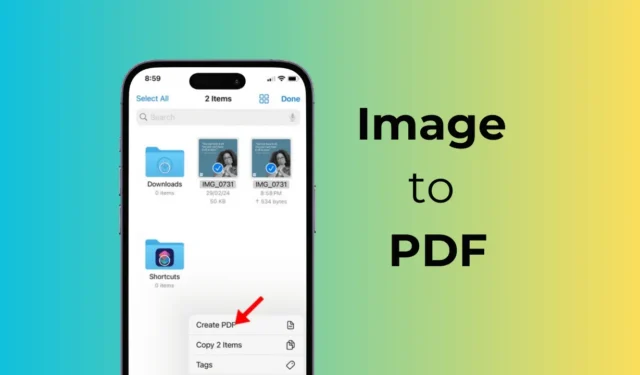
På et tidspunkt har du måske følt behovet for en dedikeret billede til PDF-konverter til iPhone. Faktisk behøver du ikke nogen tredjepartsværktøjer til at konvertere dine billeder til PDF-filer, da de indbyggede værktøjer er nok til dette behov.
Du kan bruge appen Filer, Fotos eller Apple Books til at konvertere ethvert billede til PDF-format med det samme; men hvis du ønsker mere kontrol over konverteringen, kan du overveje en tredjeparts billed-til-PDF-konverter, som du kan få fra Apple App Store.
Sådan konverteres billede til PDF på iPhone
Anyways, hvis du har en iPhone og leder efter nemme måder at konvertere billeder til PDF, skal du fortsætte med at læse artiklen. Nedenfor er nogle enkle metoder til at konvertere billeder til PDF-filer på iPhone. Lad os komme igang.
1. Konverter billede til PDF ved hjælp af appen Filer
Den oprindelige filhåndteringsapp til iPhone er god nok til at konvertere billeder til PDF-format. Sådan bruger du den oprindelige Files-app på iPhone til at konvertere billeder til PDF.
1. Start appen Filer på din iPhone for at komme i gang.

2. Find nu det foto, du vil konvertere til en PDF.
3. Tryk længe på billedet, og vælg Hurtige handlinger .

4. Vælg Opret PDF i menuen Hurtige handlinger .

5. For at konvertere flere billeder til PDF skal du vælge de billeder, du vil konvertere.
6. Når du har valgt billederne, skal du trykke på de tre prikker i nederste højre hjørne.

7. Vælg derefter Opret PDF .

Det er det! Sådan kan du konvertere billeder til PDF på en iPhone. Du kan nu flytte PDF-filerne til en relevant mappe.
2. Konverter billeder til PDF på iPhone ved hjælp af Photos App
Den oprindelige galleri-app til iPhone kan også bruges til at konvertere billeder til PDF. Sådan bruger du Fotos-appen til at konvertere ethvert billede til PDF i nemme trin.
1. Start appen Fotos på din iPhone for at komme i gang.

2. Åbn derefter det billede, du vil konvertere til en PDF.
3. Tryk på menuen Del i nederste venstre hjørne.

4. Vælg Udskriv i delemenuen .

5. Tryk på ikonet Del igen under Udskriftsindstillinger .

6. Tryk derefter på Gem til filer . Dette vil gemme dit billede som PDF.

Det er det! Sådan kan du bruge Photos-appen på iPhone til at konvertere billeder til PDF.
3. Konverter billede til PDF på iPhone med Apple Books
Du kan også bruge Apple Books-appen til at konvertere dine billeder til PDF-format. Sådan gør du.
1. Start appen Fotos på din iPhone. Vælg derefter det billede, du vil konvertere til PDF.
2. Tryk på Del-ikonet i nederste venstre hjørne.

3. Vælg Bøger i menuen Del .

4. Hvis du vælger bøgerne, konverteres dit billede automatisk til PDF-filformat.
5. Flyt til hovedmenuen i Bøger, og tryk på de tre prikker under den nyoprettede fil.

6. På de muligheder, der vises næste, skal du vælge Del PDF .

7. Vælg Gem til filer i menuen Del .

Det er det! Sådan kan du konvertere billeder til PDF på en iPhone ved hjælp af Apple Books-appen.
Dette er de tre bedste metoder til at konvertere billeder til PDF på en iPhone. De metoder, vi har delt, kræver ikke installation af en tredjepartsapp fra Apple App Store. Fortæl os, hvis du har brug for mere hjælp til at konvertere billeder til PDF på iPhone.




Skriv et svar